在处理行数众多的WPS表格或WPS文字中的长表格时,一个常见的烦恼是:打印出来的文件,只有第一页带有表头,后续页面数据“裸奔”,完全失去了上下文,可读性极差。这不仅影响自己核对数据,更显得文档输出非常不专业。wps官网将彻底解决这一痛点,为您提供WPS表格(Excel)和WPS文字(Word)中设置每页打印表头的终极解决方案。
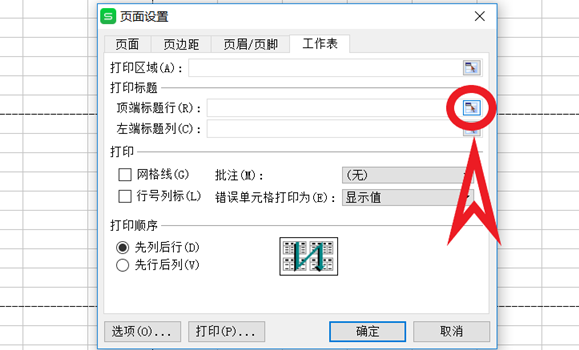
目录
- 为什么需要每页都打印表头?
- 核心技能:WPS表格(Excel)如何设置每页打印固定表头
- 常见问题排查:“打印标题”按钮灰色点不了?
- 延伸技巧:WPS文字(Word)长表格如何跨页重复标题行
- 高手进阶:不只是顶端标题行
- 总结:告别手动复制,一键提升文档专业度
为什么需要每页都打印表头?
想象一下,一份上百行的销售数据报表,当您翻到第5页时,面对一堆数字,还需要费力地翻回第一页去查看每一列的含义。这极大地降低了工作效率和数据的可读性。设置每页打印表头,能够确保:
- 阅读连贯性: 每一页的数据都有清晰的列定义,方便快速理解和分析。
- 专业呈现: 无论是内部汇报还是提交给客户,格式规范的文档都能体现出您的专业素养。
- 减少错误: 避免因误读列标题而导致的数据解读错误。
核心技能:WPS表格(Excel)如何设置每页打印固定表头
这是最核心和最常用的场景。WPS表格中的“打印标题”功能就是为此而生。请跟随以下步骤操作,轻松搞定。
第一步:进入“页面布局”
打开您的WPS表格文件,在顶部功能区找到并点击 【页面布局】 选项卡。这里集中了所有与页面打印相关的设置。
第二步:启动“打印标题”功能
在“页面布局”工具栏中,找到一个名为 【打印标题】 的图标按钮(通常旁边有打印机图标),点击它。
第三步:精准选择要重复的标题行
点击后,会弹出“页面设置”对话框。我们的目标是 “顶端标题行” 这一项。
- 点击“顶端标题行”输入框右侧的【选择区域】图标(通常是一个带有红色箭头的表格图标)。
- 此时对话框会暂时收起,您的鼠标光标会变为一个黑色向右的小箭头。
- 用这个箭头光标直接在工作表中点击您想作为表头的那一行的行号(例如,点击“1”即选择第一行,按住并拖动可以选择多行)。
- 选择完毕后,您会看到输入框中自动填入了类似
$1:$1或$1:$2这样的代码。这代表您已成功选定。 - 再次点击收起的对话框上的图标或直接按【Enter】键,返回“页面设置”对话框。
第四步:确认与预览
在“页面设置”对话框中,直接点击 【确定】 按钮。设置已经生效!为了确保万无一失,您可以通过点击【文件】菜单 -> 【打印预览】功能,翻到第二页、第三页查看,会发现表头已经完美地出现在了每一页的顶端。
常见问题排查:“打印标题”按钮灰色点不了?
这是最常见的问题。如果您发现【打印标题】按钮是灰色的,无法点击,99%的原因是您当前正处于单元格编辑状态。
解决方案: 检查一下是否有某个单元格正闪烁着光标等待输入。只需按下键盘上的 【Enter】 键或 【Esc】 键,退出单元格编辑模式,您会发现【打印标题】按钮立刻恢复正常了。
延伸技巧:WPS文字(Word)长表格如何跨页重复标题行
在WPS文字(Word)中处理跨页表格,方法与表格软件不同,但更为直接。
- 首先,用鼠标选中您希望在每页重复的表格标题行(可以是一行或多行)。
- 在选中的标题行上点击鼠标右键,在弹出的菜单中选择 【表格属性】。或者,在顶部的【表格工具】选项卡中找到【属性】。
- 在“表格属性”对话框中,切换到 【行】 选项卡。
- 找到并勾选 “在各页顶端以标题行形式重复出现” 这个选项。
- 点击【确定】即可。现在,您的长表格在分页时会自动带上标题行了。
高手进阶:不只是顶端标题行
掌握了基本操作后,这两个高级技巧能让您的文档处理能力更上一层楼。
技巧一:同时固定左侧列进行打印
如果您的表格不仅行数多,列数也多,导致一页纸打印不下所有列。那么在打印的右半部分页面,您可能也需要固定的左侧关键列(如姓名、ID等)。
操作方法与设置顶端标题行非常类似,在同一个“页面设置”对话框中,设置 “左端标题列” 即可。您可以同时设置顶端标题行和左端标题列,让数据的两个维度都清晰可见。
技巧二:分清“打印标题”与“页眉页脚”
请注意,“打印标题”功能与“页眉页脚”是完全不同的两个概念。
- 打印标题: 重复的是您工作表中【已有】的内容行或列。它属于表格数据的一部分。
- 页眉页脚: 是在页面边距的独立区域添加内容,如页码、公司Logo、文档标题、日期等。这些内容与您的表格数据无关。
在【页面设置】对话框或【插入】选项卡中可以找到【页眉和页脚】的设置。两者可以结合使用,以达到最专业的打印效果。
总结:告别手动复制,一键提升文档专业度
无论是WPS表格还是WPS文字,“重复标题行”都是一项简单却极其强大的功能。它能从根本上提升长表格文档的可用性和专业性。通过wps官网的详细指南,您不仅学会了核心操作,还掌握了问题排查和进阶技巧。从现在开始,让您的每一份打印文档都清晰、规范、易于阅读。



